excel中vlookup函数的使用方法
Excel中,VLOOKUP函数是一个极为强大且常用的工具,它能够帮助用户快速地在数据表的首列查找指定的数值,并返回该数值所在行中指定列处的数值,下面将详细介绍VLOOKUP函数的使用方法,包括其语法、参数解释以及实际应用示例。
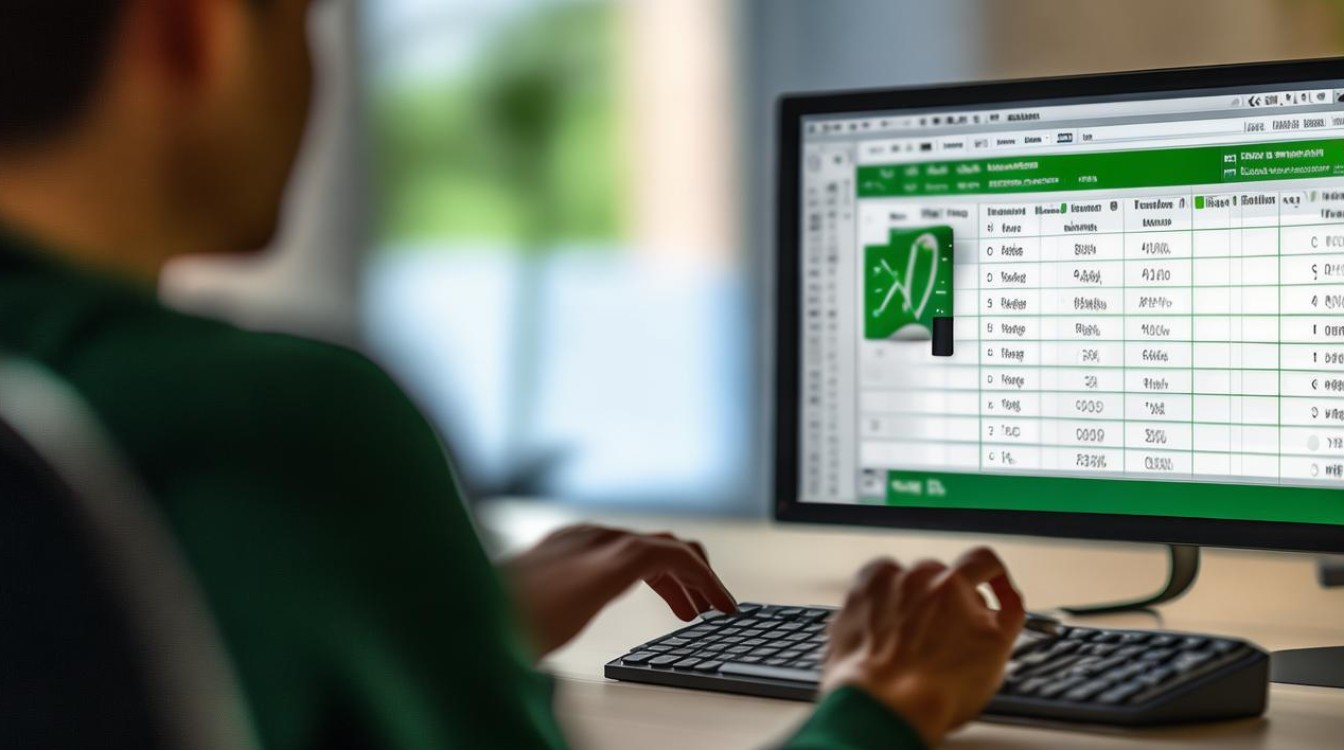
VLOOKUP函数的基本语法
VLOOKUP函数的基本语法结构如下:
=VLOOKUP(lookup_value, table_array, col_index_num, [range_lookup])各参数的含义如下:
lookup_value:要查找的值,可以是数字、文本或单元格引用。table_array:包含数据的区域,VLOOKUP会在该区域的第一列中查找lookup_value。col_index_num:返回值的列号,相对于table_array而言,如果table_array是A:C,那么A列是1,B列是2,C列是3。[range_lookup]:可选参数,用于指定是否进行精确匹配(FALSE或0)或近似匹配(TRUE或1),默认情况下,如果省略此参数,则默认为近似匹配。
参数详解与示例
lookup_value(查找值)
这个参数是你想要在数据表中查找的值,它可以是具体的数值、文本字符串,也可以是单元格的引用,如果你在E1单元格输入了要查找的员工姓名“张三”,那么lookup_value就是E1。
table_array(查找区域)
这是包含你要查找的数据的区域,重要的是,这个区域的第一列必须包含你要查找的值,在一个员工信息表中,如果你要根据姓名查找部门,那么姓名列就必须是table_array的第一列,假设你的数据在A到C列,那么table_array就是A:C。
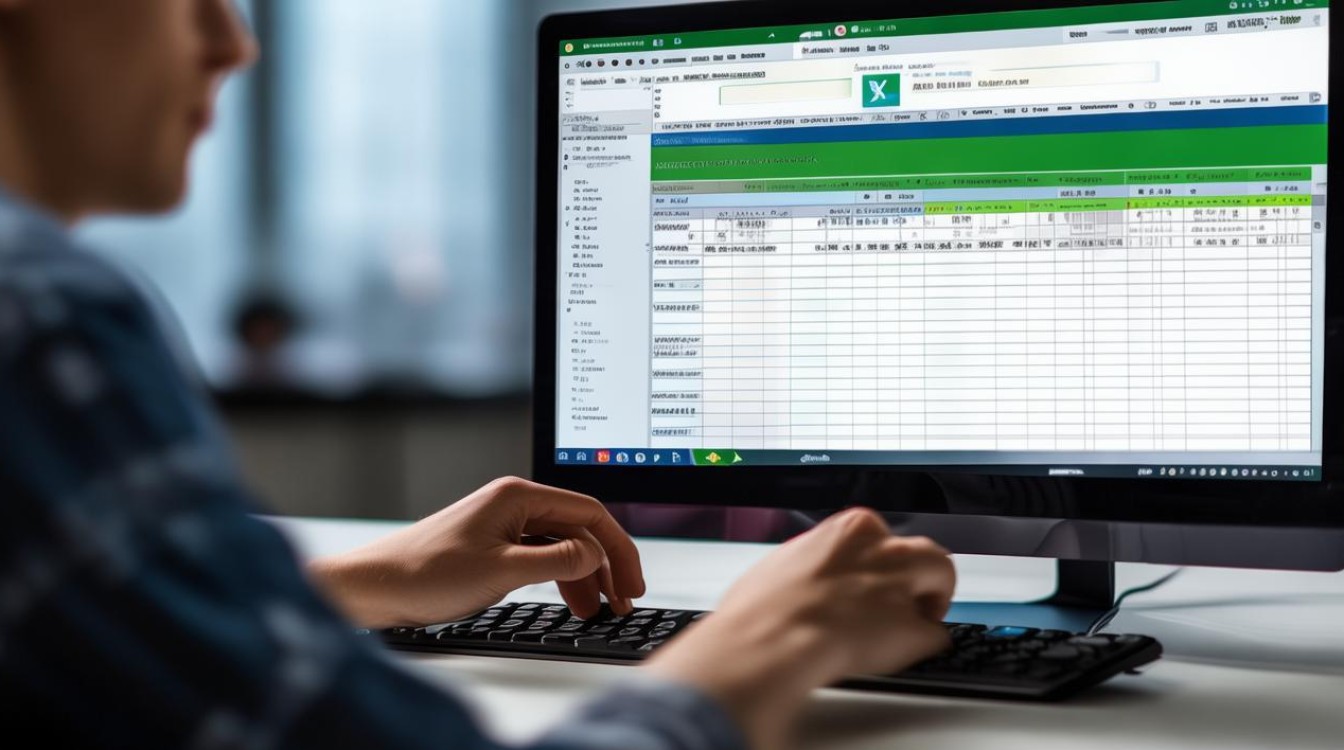
col_index_num(返回值所在列数)
这个参数指定了你想要从查找区域中返回哪一列的数据,计数是从table_array的第一列开始的,如果table_array是A:C,而你想要返回的是C列的数据,那么col_index_num就是3。
[range_lookup](匹配条件)
这个参数决定了VLOOKUP是进行精确匹配还是近似匹配,设置为FALSE或0表示精确匹配,即只返回与查找值完全相同的结果;设置为TRUE或1(或省略)则表示近似匹配,这在某些情况下(如成绩分级)非常有用。
实际应用示例
假设你有一个员工信息表,包含员工姓名(A列)、工号(B列)和部门(C列),你想根据员工姓名查找对应的部门。
- 步骤1:确定
lookup_value,假设你要查找的员工姓名在E1单元格,那么lookup_value就是E1。 - 步骤2:确定
table_array,因为姓名在A列,所以table_array应该是A:C(确保包含部门列)。 - 步骤3:确定
col_index_num,因为部门在C列,是table_array的第3列,所以col_index_num是3。 - 步骤4:设置
[range_lookup],为了确保精确匹配,设置为FALSE。
完整的公式就是:
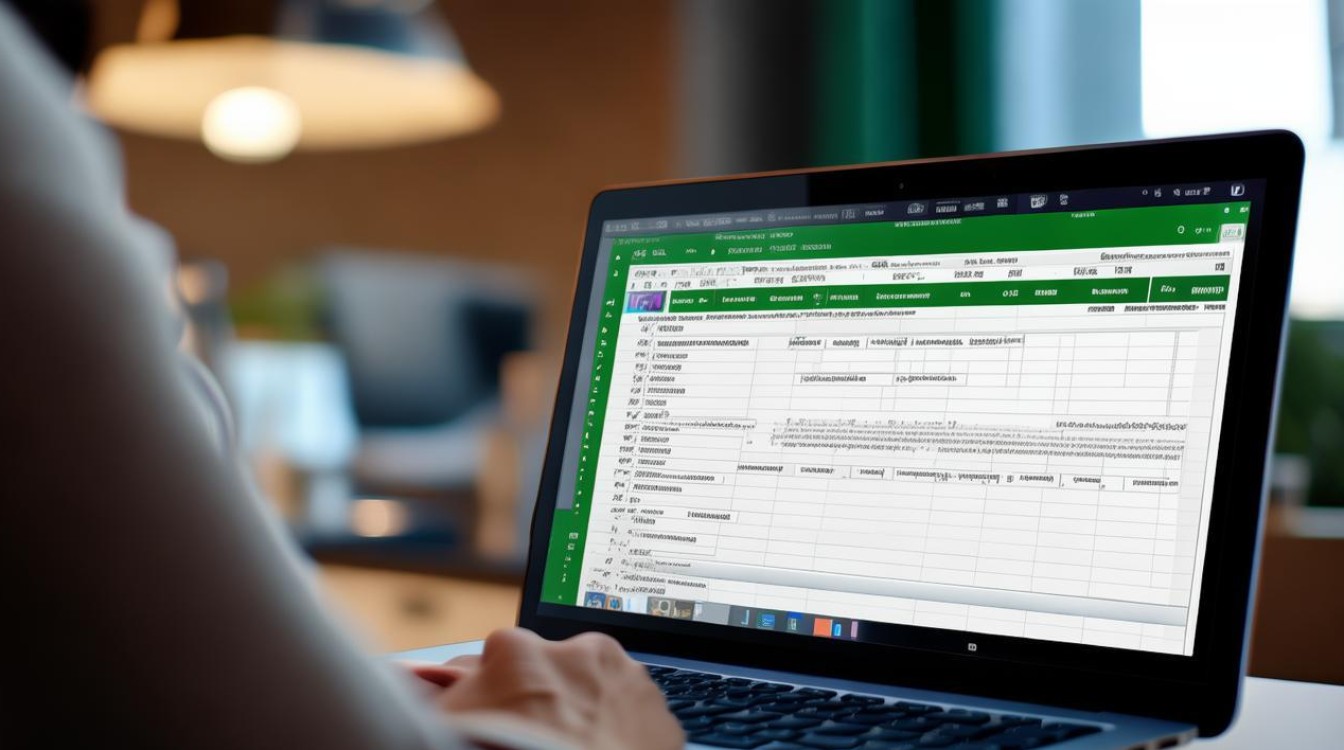
=VLOOKUP(E1, A:C, 3, FALSE)当你在E1单元格输入“张三”时,公式就会在A列中找到“张三”,并返回C列对应的部门“人事部”。
常见问题与注意事项
- #N/A错误:这通常表示VLOOKUP找不到查找值,可能的原因包括查找值在查找区域的第一列不存在、查找值与查找区域中的值大小写不一致(VLOOKUP区分大小写),或者使用了错误的匹配方式(如应该使用精确匹配却用了近似匹配),解决方法是检查查找值是否正确、确保大小写一致,并确认查找区域包含查找值。
- 返回错误列的数据:这通常是由于
col_index_num参数设置错误导致的,请确保你指定的列号是正确的,并且相对于table_array而言。 - 拖动公式时的错误:在拖动公式以应用到多个单元格时,如果发现结果不正确,可能是因为查找区域没有被锁定,为了避免这种情况,应该使用绝对引用(如$A$1:$C$100)来锁定查找区域。
相关问答FAQs
Q1:VLOOKUP函数只能从左到右查找吗? A1:是的,VLOOKUP函数只能基于查找区域的最左侧列进行查找,并返回该行中右侧其他列的数据,如果需要从右向左查找,可以考虑使用INDEX和MATCH函数的组合来实现更灵活的查找。
Q2:如何处理VLOOKUP函数返回的#N/A错误? A2:#N/A错误通常表示VLOOKUP无法找到查找值,你可以检查以下几点来解决问题:确保查找值存在于查找区域的第一列;检查查找值的大小写是否与数据表中的值一致;确认你使用了正确的匹配方式(精确匹配或近似匹配);如果仍然无法解决,可以使用IFERROR函数来捕获并处理#N/A错误,=IFERROR(VLOOKUP(...), "未找到")
版权声明:本文由 数字独教育 发布,如需转载请注明出处。













 冀ICP备2021017634号-12
冀ICP备2021017634号-12
 冀公网安备13062802000114号
冀公网安备13062802000114号